WordPress で ブログ をやっていて最も焦る瞬間ってなんやろう?それは,ブログの カスタマイズ やぁ!ってイジッてたらPHPの記述をミスってしまった・プラグインでもっと便利にブログをカスタマイズじゃぁ!って設定したあとで・・・
画面が真っ白になっちまったとき!
コレやと思うねん。実はけいしゅけも今回やってしまったのよ。画面が真っ白になるというミスを!
同じ境遇になった方がこの記事を読んで,落ち着いて復旧できるように投稿記事にしてみるわ。
プラグインの設定をして 画面が真っ白 に!
まずは私けいしゅけの体験談をお話ししましょう。
ブログを見て下さっている皆さんのユーザビリティーを上げたかったので,Wordpressブログの表示高速化プラグインW3 Total Cacheを設定した時の事よ。
設定が終わり,気分よくブログページの表示速度を図ってくれる便利なサイト,GTMetricsで結果を確認するとぺージグレードがどちらもAになってる!ヨッシャ来たでやっほほぅい!って浮かれててんよ。
しかし・・・ちょっくら自前のスマホちゃんでどれ位早く表示されるもんか?と確認したとき事故発覚!!
画面が真っ白 や・・・
頭の中も真っ白になったけいしゅけ。どうする?ナニコレ!?焦るばかり。
ワードプレスにデビューしたアナタはどうしたら画面が真っ白になっちゃうんやろ?知っておきたい!って思うかもしれないね。僕が経験した画面真っ白までの道のりを教えるわ。ホンマにマニュアル通りにやったのに真っ白になったからね。僕の場合。こんな風にしてなるんや。ってことを知ってほしいので解説します。このあとスグ書くで!
画面がすでに真っ白になってこの記事を読んでいるアナタは,何が原因で画面を真っ白にしてしまったのだろうか?そこからの解決方法は後半にお伝えするで!
ワードプレスの画面が真っ白になる ~画面が真っ白になった実例編~
さて,とにかく直さないとブログを見に来てくださる人に迷惑がかかる!404エラーならまだしも,画面は真っ白や!
そんなわけで「けいしゅけのブログ薬局 情報館」を復元するまでを画像付きで説明していくで!!!
画面が真っ白になるまでの流れの3STEPをノンフィクションでお届けします
画面真っ白 や。。。これ,ワードプレスの検索をしていると良く見かけるやつやん!!!
バズ部さん,マジっすか?実は今日,けいしゅけは神様のように崇拝しているバズ部のWordPress高速化|1秒前半で表示する誰でもできる簡単な方法という記事をもとに作業を進めていたのだ。
現在使っているテーマは,WordPressテーマ「ストーク」![]() やねんけど,当時僕が使っていたWordPressテーマはバズ部のXeoryやってん。Xeory Extensionの方ね。
やねんけど,当時僕が使っていたWordPressテーマはバズ部のXeoryやってん。Xeory Extensionの方ね。
ほんでXeoryのマニュアルにある,WordPressの利便性向上に便利なプラグインってやつの中にも入ってるプラグインを素直に使ってん。使たんやで!?
画面真っ白になるまでの1ステップ/3ステップ,プラグイン:EWWW Image Optimizerを設定
EWWW Image Optimizer というプラグインを設定!
このプラグインは画像を圧縮することで記事の表示を早めるというもの。(WordPressテーマ「ストーク」では相性が合わないので現在は使っていない。)
メッチャええやん!単純なけいしゅけはソッコー設定。設定後,GTMetricsで結果を確認。表示速度が上がった🎵
画面真っ白になるまでの2ステップ/3ステップ,プラグイン:BackWPupでバックアップ
調子に乗ってきたけいしゅけ,次はプラグイン,W3 Total Cacheを設定じゃー!ということで,バズ部様のマニュアルを読みすすめる。
設定前にバックアップを取ってや☆
とあったので,素直にバックアップを取りました。
このバックアップにその後,救われることになるのだ!
画面真っ白になるまでの3ステップ/3ステップ。プラグイン:W3 Total Cacheを設定
W3 Total Cacheを設定じゃー!ということでさっさとマニュアル通りに設定を済ませた。
表示速度が速くなるーーー🎵と浮かれて設定を終えたけいしゅけ。(ここからが冒頭の文章のけいしゅけ)
とりあえず結果を試したくなる。
気分よくブログページの表示速度を図ってくれる便利なサイト,GTMetricsで結果を確認するとぺージグレードがどちらもAになってる!ヨッシャ来たでやっほほぅい!スマホで表示速度を誰よりも早く体験じゃーい!さっとスマホを手に持ち,「けいしゅけ」と検索。
けいしゅけのブログ薬局情報館にヒット。
ページを開いた。
真っ白になる
あ, 画面真っ白 や・・・
へ?これはなんですかな??なんですかこれは!!!!
アホーーーーーーーーぅ!!!慌てるけいしゅけ。
どうする?どうしたらいいの???ねぇバズ部さん!!
こうして,マニュアル通りにプラグインを設定していっても画面は真っ白になることがあるという事を知ってほしい。
なので,「プラグインを設定する時には必ずバックアップを取りましょう!」と,どのサイトでも言ってたんやね。身をもって知りました。
ワードプレスの画面が真っ白になる ~復元方法の解説編~
あかん!これはやばい!やばいでこれは!!焦った僕がとった行動は,復元方法の検索。
簡単!WordPressのバックアップデータの復元方法 バズ部さん,痒い所に手が届くぜ全く。
わかった,コレで行こう!けいしゅけ,やります!で,復元を始めていくことにした。
同じドメインでのデータ復元がしたいに決まっている
バズ部の記事で,同じドメインでのデータ復旧方法が書かれていたので,やってみた。やるしかなかった。
バズ部の記事に書いているのと異なる方法があったのでその点を記述していこうと思う。
エックスサーバー のドメインを「追加」ではなく,「初期化」する
のドメインを「追加」ではなく,「初期化」する
まずはこれ。
選んだ処理方法は赤枠の中。
バズ部の記事ではドメインの追加とあったけれど,ドメインは追加したくないし変えたくないから初期化を選択。
そして,次からしばらくの間は以下の通りバズ部の指示通りに動きました。簡単!WordPressのバックアップデータの復元方法を並行して読みながら作業を進めてほしい。僕は補足情報を書くね。
- サーバーへのアクセス設定方法
バズ部の奨める通り,「FileZilla」というソフトが非常に使いやすい。他のFTPソフトを試したけれど,うまく使えなかった。ちなみにダウンロードするのは,「FileZilla Cliant」の方やで!
- WordPressファイルの設定方法
ここでも,バズ部がすすめる「サクラエディタ」をダウンロードするのがイイと思う。バズ部の記事に比べるとダウンロード画面などは変わっているしサクラエディタのバージョンも進んでいるけれど,最新バージョンできっちり動作したで。
ファイルの場所などはエックスサーバー![]() もバズ部の記事の中で紹介されているX2サーバーと見た目はほとんど変わらないので,安心して作業を進めていけるわ。
もバズ部の記事の中で紹介されているX2サーバーと見た目はほとんど変わらないので,安心して作業を進めていけるわ。
- ファイルのアップロード方法
ここは,読んだとおりに進めて行けば問題ない。見よう見真似でちゃんとできたで。
- データベースの設定方法
バズ部の説明は完璧やから,それ通りで大丈夫やった。
データ復元完了後の確認方法
次にここ。コレはバズ部の記事通りでは僕の場合はうまくいかんかった。
エックスサーバーの動作確認URLを読み込むだけでは,
こんな表示が出てしまったのです。
マジかよ・・・なんか間違えたか?
そう思ったけれど,エックスサーバーのQ&Aを読むと,
なんじゃそりゃ。そうならんようにしといてくれよ。。。
そういっても仕方ないので,気分を切り替え,記載通りの代わりの方法を試すことに。
hostsファイルを編集する
このやり方にシフト。
僕のPCはウインドウズ10。WINDOWSアイコンキーを押しながら「R」を押す。
これが表示されるので「drivers」と打ち,OKを押すと
ファイルが開くので「etc」を選択して開く。
開くと次のように hosts ファイルが見つかるはずや!
出てきました。「hosts」ファイル。
こいつをドラッグ&ドローでデスクトップに貼り付け,メモ帳で開きます。
開いたファイルの最下部を改行して,
このように,エックスサーバーのMySQLの IPアドレス および あなたのブログのドメインを記入。
再び,「etc」ファイルに「hosts」を戻します。
これで,あなたのブログのURLを打ち込むと・・・
無事,表示されました☆
良かった・・・。生き返った。俺のブログ!!!!
ブログを復旧させた後のけいしゅけさんのコメント
ええ,焦りましたね,マジで。
こらアカン!!思いましたわ。
キャッシュ系のプラグインって動作不良を起こしやすいって後から知りましたわ。
しかもPVがめっちゃ多い状態でなければ別にやる必要もないんやってね。
おれ,まだ早かったっすわ!それにしても,とりあえずバズ神様の復旧方法ページに助けられました。
ありがとう,バズ神様!
以上です。
あとがき
読んでいただいた方に最後にもう一度伝えたいのはたった2つ
- 意外な時に,意外な形で(プラグイン設定とか),ワードプレスは画面真っ白になる
- バックアップをとっておき,FTPソフトやエディタソフトを触っておくとバックアップを使っての復旧はできる
ということ。
この記事と,簡単!WordPressのバックアップデータの復元方法があれば,大抵の画面真っ白状態からは復旧できると思うで!!
せやから,焦らず,じっくり作業していってくださいね。
 けいしゅけ
けいしゅけ今回の記事はいかがでいたか? アナタのお役に立てていれば幸いです! もし良ければコメント欄から記事を読んだ感想や,ご意見,ご質問など寄せて下さい☆待ってます!!
この記事をお読みのアナタにオススメの記事があります☆



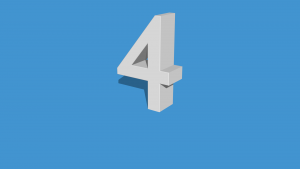

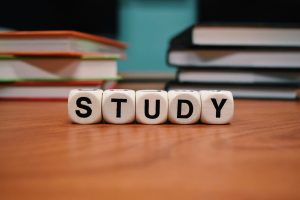













記事の感想など,ひとこと頂けますか?
コメント一覧 (6件)
いや~怖いっすね(^^;よくプラグインをいじるので他人ごとではないと思いました・・
いやぁ、ホンマに。正しく設定してもいきなり真っ白になることがありますからね。テーマに相性のいいプラグインと悪いプラグインを調べておくことと、バックアップをとるのはメチャ大事って事ですよね☆
まさに全く同じ経緯で全く同じ状態に陥ったので(笑)、大変参考になりました!!唯一違うのは、僕はそのタイミングでバックアップを取ってなかったこと…。
とりあえずダメもとで「W3 Total Cache」を削除したら直ったっぽいのですが、やはりちゃんと復元しないと根本的な解決にはならないんでしょうか…?
takaさん
コメントありがとうございます!
ブログの動作に問題がなければ、その方法も復元方法としてはOKやと思います!
僕が紹介した方法は1つの方法で。プラグインを停止⇒削除する方法も有効な復旧方法だそうですよ☆
今のところ問題なさそうなので、とりあえずは様子見ようと思います!ご丁寧にありがとうございました^^
[…] ワードプレスのカスタマイズしてたら画面が真っ白になったときに読んでほしい対処法 […]